
电脑硬件温度监控软件(Temperature Icon Meter)
v2.1.0 官方版- 软件大小:1.75 MB
- 更新日期:2020-02-25 13:55
- 软件语言:简体中文
- 软件类别:硬件检测
- 软件授权:免费版
- 软件官网:待审核
- 适用平台:WinXP, Win7, Win8, Win10, WinAll
- 软件厂商:

软件介绍 人气软件 下载地址
Temperature Icon Meter是一款温度监测工具,软件可以帮助您监测CPU、内存、磁盘的占用率,以及帮助您监视各项组件的温度,从而帮助您更好的利用硬件,用户运行后,可以直接将鼠标停留在托盘上的软件图标,即可查看相关信息,您也可以打开配置选项,选择要监控的选项,并设置各项硬件的颜色,以便于您更好的查看,总的来说,Temperature Icon Meter为您带来了一套有效的硬件温度监控解决方案,任何类型的用户都能够轻松的进行使用,有需要的朋友赶紧到本站下载吧!
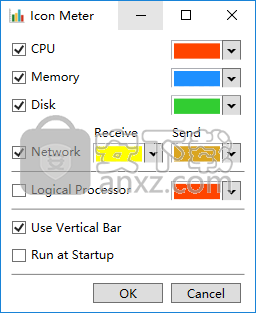
软件功能
使用这个小型的开源程序,通过简单的系统任务栏图标监视CPU和其他各种组件的温度
您可以自定义设置要监控的组件
您可以设置监控组件为不同的颜色,以方便您更好的查看
直接在托盘上查看各项硬件的相关信息
除了监控温度外,您还可以监控CPU占用率、磁盘空间占用率、网络速度等其他信息
软件特色
资源密集型游戏和应用程序可能会对您的CPU和其他组件造成很大的压力,这就是为什么监视它们的温度可能是个好主意,尤其是在超频的情况下。
Temperature Icon Meter是一个很小的开源程序,可以帮助您在系统托盘中关注各项硬件的温度。它通过托盘图标显示信息,并使您可以监视多个组件。
温度表
如果您不想在桌面上放置一堆叠加层,但仍然希望始终关注温度,则此程序可能是一个不错的选择。数据仅显示在系统任务栏中的图标中,除非全屏游戏或应用程序处于活动状态,否则该图标始终可见。
尽管指示温度的垂直或水平条很小,但只要值超过危险阈值,它们的颜色就会改变,因此应该很容易分辨出何时需要采取措施。要查看更多详细数据,只需将光标放在任务栏图标上。
易于配置并支持多个组件
Temperature Icon Meter可以从连接到PC主板的任何温度传感器收集信息,从而使您可以监视CPU(包括独立的内核),HDD,SDD等。
每个包含的传感器将在托盘图标中以条形形式显示。它们的方向是可定制的,它们的颜色和确定温度何时足以引起用户注意的阈值也是可定制的。
轻巧的温度监控器
总体而言,温度图标表是想要一个无忧实用程序的用户的合适选择,该实用程序可以使他们以不干扰他人的方式监视系统温度。它可以立即设置,支持多种类型的组件,并提供大量的自定义选项。
安装方法
1、下载并解压软件,双击安装程序进入如下的Temperature Icon Meter安装向导,单击【next】按钮继续。
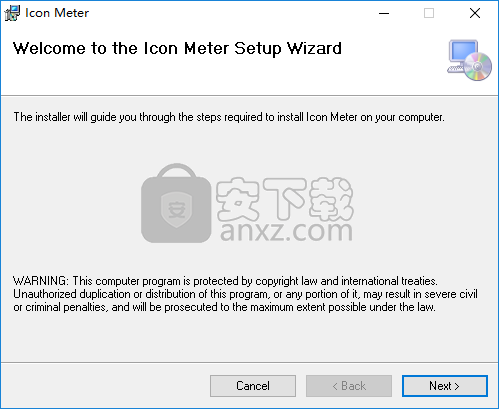
2、选择安装位置,用户可以选择默认的C:\Program Files (x86)\Maybe Useless Software\Icon Meter\,也可以自定义。
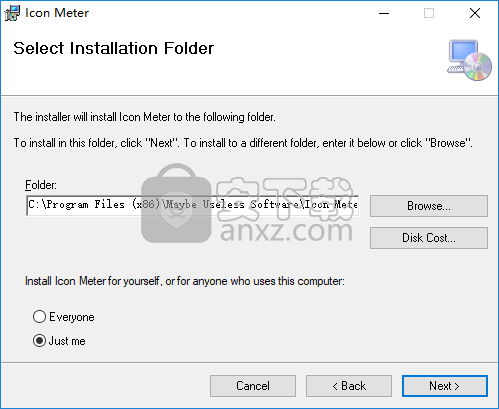
3、准备安装,单击【next】按钮继续。
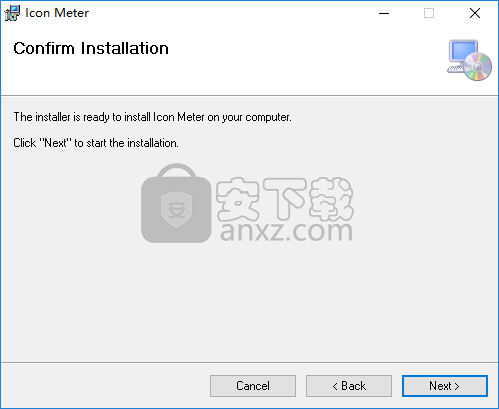
4、弹出如下的Temperature Icon Meter安装成功的提示,点击【close】结束。
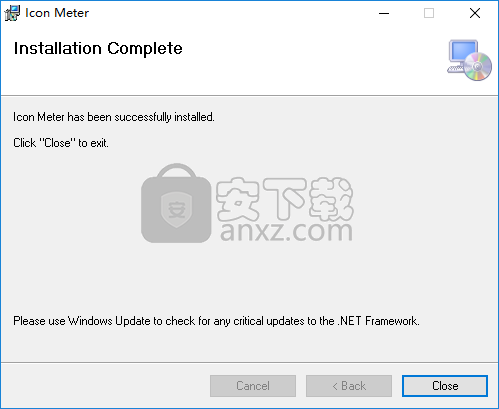
使用方法
1、运行Temperature Icon Meter,我们鼠标停留在托盘下的Temperature Icon Meter图标,即可查看。
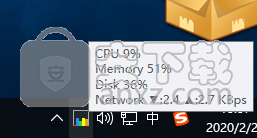
2、右击,点击菜单栏上的settings,可以打开软件的设置界面。
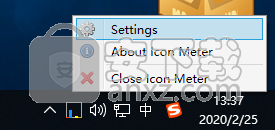
3、您可以选择要监控的项目,并设置颜色。
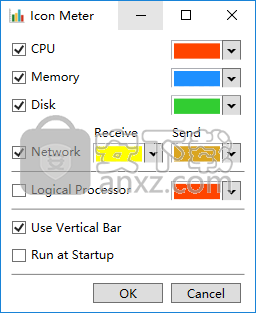
4、若需要退出程序,可以右击图标,选择【close Icon Meter】退出。
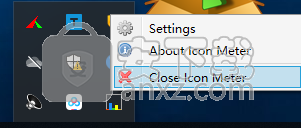
人气软件
-

华为悦盒EC6108V9C固件 1034 MB
/简体中文 -

ModbusTCP Master(网络测试软件) 0.93 MB
/简体中文 -

DXVA Checker 1 MB
/简体中文 -

串口监视精灵 6.66 MB
/简体中文 -

betaflight(调参软件) 10.7 MB
/简体中文 -

MSI Mystic Light(微星RGB灯光控制软件) 41.2 MB
/英文 -

nvidia inspector 0.28 MB
/简体中文 -

Undead pixel(显示器亮点修复工具) 0.04 MB
/简体中文 -

ComMonitor(串口调试软件) 0.13 MB
/简体中文 -

Command Center(主板监控软件) 20.55 MB
/多国语言


 华为电脑管家 13.0.6.600
华为电脑管家 13.0.6.600  硬件狗狗 3.3.23.824
硬件狗狗 3.3.23.824  驱动人生 v8.16.28.78
驱动人生 v8.16.28.78  驱动精灵 v2021.12.15.104
驱动精灵 v2021.12.15.104  SIW2020中文绿色(系统信息检测软件) v10.0.0128 技术版
SIW2020中文绿色(系统信息检测软件) v10.0.0128 技术版 







